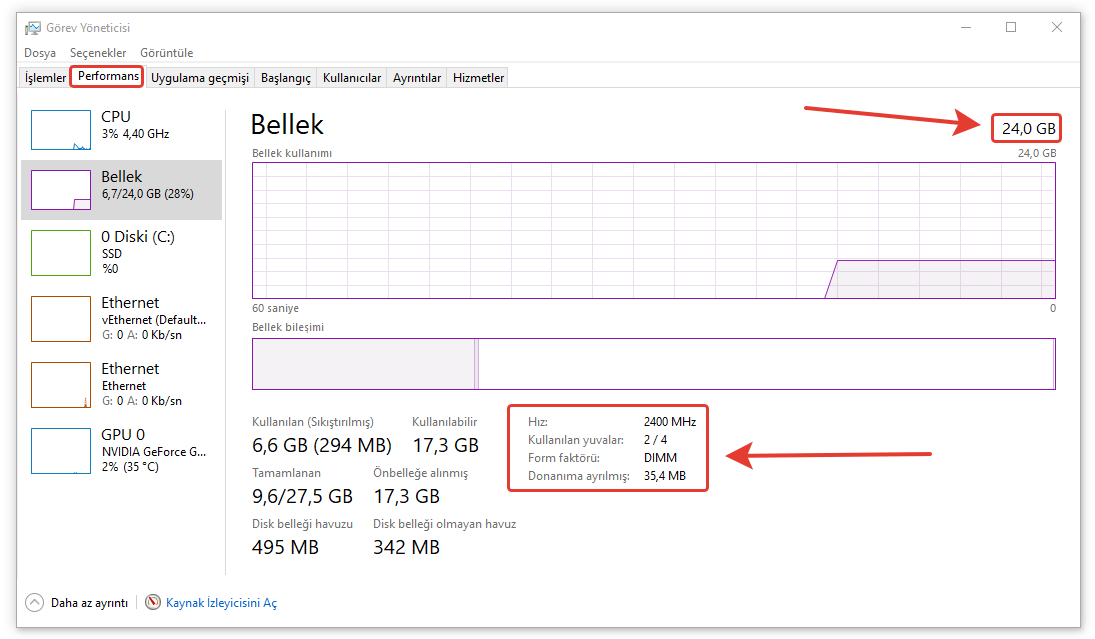Herkese Merhaba. Bu yazımızda RAM satın alırken nelere dikkat edilmeli sorusuna yanıt veremeye çalışacağız.
Öncelikle bilgisayarınız için bir RAM almaya karar verdiğinizde ilk yapacağınız işlem; internette şöyle biraz gezinmek! Bu aslında doğru bir yöntem, çünkü rastgele satın alacağınız bir RAM Bellek bilgisayarınıza uyumlu olmayabilir. Sizlere bu yazımızda RAM satın alırken hususular konusunda net bir şekilde cevap vermeye çalışacağım. Şimdi hazırsanız arkanıza yaslanın ve bu makaleyi okuyarak bilgisayarınız için en doğru RAM’i nasıl seçebileceğinizi öğrenin.
(Görsel: Laptop ve Masaüstü RAM Yapıları)
Madde 1. Arkadaşlar, masaüstü bir bilgisayar için RAM almayı planlıyorsanız dikkat edeceğiniz ilk nokta DIMM tipinde bir RAM almanız gerekiyor. Eğer laptop için RAM almayı planlıyorsanız burada SODIMM tipinde bir RAM satın almanız gerektiğini belirtelim. Şimdi aklınıza DIMM, SODIMM nedir şeklinde bir soru gelebilir. DIMM tipinde bellekler masaüstü bilgisayarların anakartları için tasarlanmış RAM yapıları iken; SODIMM tipinde ki bellekler ise laptop gibi dizüstü bilgisayarlar için tasarlanmış RAM yapılarıdır. Üstte gördüğünüz görsel laptop ve masaüstü bilgisayarlarda kullanılan ve günümüzde üretilen DIMM ve SODIMM RAM yapılarıdır. Laptop için alınan RAM’ler masaüstü bilgisayar anakartlarına uymayacağı gibi masaüstü bilgisayar için alınan RAM’ler de laptopa uymaz.
Madde 2. Her bilgisayarın destekleyeceği bir DDR, DDR2, DDR3, DDR4 tipinde ram vardır. Ve bir bilgisayar bu RAM tiplerinden sadece bir tanesini destekler. Örneğin; DDR3 RAM destekleyen bir bilgisayara DDR4 RAM takamazsınız. Hali hazırda DDR, DDR2, DDR3, DDR4 tipindeki RAM’ler çentik yapılarından dolayı birbirine uymazlar. Yine üstte gördüğünüz görselde masaüstü ram tiplerinin tamamı çentik noktası farklı olduğundan dolayı her bilgisayar sadece ve sadece bir ram tipini destekleyecektir.
(Görsel: HP Laptopta RAM Yuvaları – Sağdaki Boş | Soldaki Dolu)
Madde 3. Bir bilgisayarın destekleyeceği maksimum RAM kapasitesi (miktarı), frekans (Mhz) değeri bulunuyor. RAM kapasitesi genel olarak 1 GB, 2GB, 4GB, 8GB, 16GB, 32 GB şeklinde tekli modüller halinde satılıyor veya piyasada bulunuyor. Frekansları ise 800 Mhz, 1333 Mhz, 2133 Mhz, 2400 Mhz, 3200 Mhz vs. gibi birçok değerde karşımıza çıkıyor. Örneğin; Lenovo Z570 laptop maksimum 8 GB RAM ve 1333 Mhz RAM destekler. Bu bilgiyi nasıl öğreniyoruz? Elbette ki laptop üreticisinin resmî web sitesine giderek. Neredeyse tüm laptop üreticileri resmi sitelerinde ürün hakkında detaylı teknik özelliklere yer verirler. Masaüstü bilgisayar içinse durum biraz daha farklı. Aslında birçok kişi bu bilgiyi tam olarak bilmiyor! Arkadaşlar, masaüstü bilgisayarlar için sadece anakarta bakarak bilgisayarınızın ne kadar miktarda RAM ve frekans desteklediği bilemezsiniz! Tam bilgiye sahip olmak için işlemci tarafına da bakmanız gerekiyor. Örneğin; benim masaüstü bilgisayarımın anakartı MSI B250M Gaming Pro ve işlemcim ise Intel Core i7 7700K. MSI B250M Gaming Pro anakartın resmî sitesinde anakartın maksimum 32 GB kapasiteye kadar destek verdiği yazıyor. Ayrıca 7. Nesil bir i7 işlemci kullanıldığında 2133 Mhz veya 2400 Mhz frekansında RAM kullanmam gerektiği belirtiliyor. Aynı şekilde işlemci tarafında ise i7 7700K işlemcinin 2133 Mhz ve 2400 Mhz ve maksimum 64 GB kapasiteye kadar desteklediği belirtilmiş. Bakın işlemcim 64 GB destekliyor ancak anakartım en fazla 32 GB’a izin veriyor. Tam tersi de olsaydı yine sistem de 32 GB’ın üzerinde RAM kabul etmeyecektir. Frekans içinde durum aynıdır. Örneğin; anakart 3200 Mhz desteklediği yazabilir ancak işlemci 2400 Mhz’ye kadar destek veriyorsa siz 3200 Mhz RAM’i bu sistemde kullanamazsınız veya OC (Overclock) dediğimiz hız aşırtma işlemlerini yapamazsınız. Bu nedenle RAM satın alırken Mhz yani frekans değerine dikkat etmeniz gerekiyor.
Madde 4. RAM’lerin teknik özelliklerini okumak istediğimizde genellikle RAM’in Kapasitesi, Frekansı dışında pekte fark edilmeyen bir özellik daha bulunuyor. Gecikme Süresi denilen bu özellik İngilizce Column Address Strobe Latency veya CL şeklinde kısaltılır. “Cas Latency” olarak ta isimlendirilebilecek bu değer, bellekteki gecikme süresini ifade eder. Bu değer ne kadar küçük olursa RAM’in performansı o derece artar. Genellikle iki RAM arasında kalındığında veya performans konusunda duyarlı olanlar bu değere dikkat etmelerinde fayda var diye düşünüyorum. RAM arttırma işlemlerinde farklı CL değerlerine sahip iki RAM kullanıldığında değerler düşük olanın hızına göre otomatik olarak ayarlanır.
(Görsel: Bir Anakart Üzerindeki Boş RAM Slotları – 2 Adet Sarı Renkte)
Madde 5. Bilgisayarınıza iki veya üzerinde RAM takmak ve beraberinde çift kanal performansından (dual channel) yararlanmak istiyorsanız kit şeklinde satılan ürünleri tercih etmenizi tavsiye ediyoruz. Kit şeklinde satılan RAM’ler aynı seri numarası ile birlikte “Dual Kit” olarak tek paket şeklinde satılıyor. Tabii yüksek fiyat vb. gibi bir durumlardan dolayı “Dual Kit” bir RAM satın almak istemiyorsanız, tavsiye olarak olarak bir markaya ait tek olarak satılan RAM’lerden iki adet satın alabilirsiniz. Farklı RAM modülleri birlikte uyumlu bir şekilde çalıştığı sürece çift kanal olarak kullanılabilir. Üstte 16 GB DDR4 2400 Mhz RAM ile 8 GB DDR4 2400 Mhz RAM’in CPU-Z programı ile kontrol edildiğinde Dual Channel (Çift Kanal) olarak çalıştığını görebiliyorsunuz.
Madde 6. Eğer bilgisayarınızda hali hazırda belirli kapasitede bir RAM bulunuyor ve RAM yükseltmek yani arttırmak istiyorsanız burada RAM’in türü (DDR3, DDR4 vs.) ve Mhz değerinin (Frekans) aynı olmasına dikkat edin. Eğer bunlar farklıysa bilgisayarınız açılamayabilir. Yani bilgisayarınıza takılı RAM ile birebir aynı RAM’i satın almaya özen gösterin. Aynı markadan bulamazsanız bile özellikleri aynı olan farklı markaların RAM modelleri de uyum sağlayacaktır. Bazı bilgisayarlar (tümü değil) örneğin; 2400 MHz ve 2133 MHz RAM’i bir arada kullandığınızda düşük olan Mhz değerine göre çalışmaya başlayabilir.
Madde 7. Özellikle laptoplarda RAM türlerinde DDR3L veya DDR4L şeklinde bir ifade görebilirsiniz. Bu sondaki “L” ifadesi “Düşük Voltaj | Low Voltage” anlamına gelmektedir. Yani daha düşük voltaj değeri kullanan bir RAM modelleridir. Özellikle laptoplarda batarya daha uzun süre dayansın diye bu şekilde RAM modülleri üretilmiştir. Bu nedenle yükseltme işlemlerinde aynı voltaj değerine sahip modüller tercih edilmelidir.
(Görsel: Bir Laptop RAM’i ve Üzerindeki Bilgiler)
Madde 8. Bilmeniz gereken bir diğer konu ise RAM üzerindeki etiket bilgilerini okumak. Üstteki görselde bellek üzerinde 2GB 1Rx8 PC3 – 10600S – 9 – 10 – B – 2 1333 şeklinde bir ifade yer alıyor. Burada 2GB RAM’in kapasitesini ifade ediyor. 1Rx8 ise tek taraflı bellek anlamına geliyor. Yani bir tarafı bağımsız işlem görüyor anlamında düşünebilirsiniz. Eğer 2Rx8 şeklinde olsaydı iki taraflı bellek anlamına gelecekti ve bu iki tarafı bağımsız işlem görüyor anlamında. Eğer 1rx8 ile 2rx8 ifadeli iki RAM’iniz varsa bu RAM’leri yan yana kullanabilirsiniz, uyumlu olacaktır. PC3 – 10600S ifadesindeki PC3 – DDR3 RAM olduğunu, 10600S ifadesi ise 1333 Mhz -frekans- değerinin olduğunu ifade eder. 9-10-B-2 değerleri ise sırasıyla CAS Latency (CL), Row Column Delay (TRCD), Row Precharge Time (TRP) ve Row Active Time (TRAS) değerlerini ifade etmektedir. Daha detaylı bilgi için buradaki (tıkla) makalemizi okuyabilirsiniz.
(Görsel: Görev Yöneticisinden RAM Bilgileri Ekran Görüntüsü)
Madde 9. Bilgisayarınızda ki RAM’ler hakkında detaylı bilgi edinmek için “Görev Yöneticisinden” bilgisayarınızın sahip olduğu RAM miktarını -yani kapasitesini- hızlı bir şekilde öğrenebilirsiniz. Bunun için “Görev Çubuğu” üzerine sağ tıklayıp “Görev Yöneticisi” seçin; ardından “Performans” sekmesine gelerek “Bellek” yazan yeri tıklayın. Burada; bilgisayarınıza takılı RAM’in miktarı, hızı (frekansı), kullanılan yuva sayısı, form faktörü ve anlık kullanılan bellek miktarı gibi birçok bilgiye ulaşabilirsiniz. Yine farklı bir şekilde CPU-Z, Speccy gibi programlar kullanarak bilgisayarınızdaki RAM’ler hakkında detaylı bilgiye ulaşabilirsiniz. CPU-Z programını kurduktan sonra SPD sekmesinden ayrıntılı RAM bilgilerini öğrenebilirsiniz.
(Görsel: CPU-Z ile Detaylı RAM Bilgileri)
Benim RAM’lerle ilgili anlatacaklarım bu kadar. Herhangi bir sorunuz varsa yorum kısmını kullanabilirsiniz. Başka bir makalede görüşmek üzere hoşça kalın.